
Options de rendu pour le partage
Lors du partage d’un projet Motion, vous avez le choix entre différentes options de rendu
offrant un équilibre entre qualité d’image et durée du rendu. Ces options (lorsqu’elles
sont disponibles) se trouvent dans la fenêtre Rendu de Partager. (Si vous avez choisi
Partager > Dispositifs Apple et que la fenêtre Rendu n’est pas visible, cliquez sur Afficher
les détails.)
1536
Chapitre 24
Partage de projets Motion

Options de rendu
Couleur :
ce menu local permet de choisir un résultat avec canaux de couleur (RVB
uniquement, sans transparence), canal Alpha uniquement ou canaux Couleur + alpha
(RVB avec transparence).
Remarque : seuls certains codecs prennent en charge les canaux alpha intégrés. Si la
sortie est effectuée dans un codec qui ne prend pas les canaux alpha en charge, aucun
canal alpha n’est enregistré, quelle que soit l’option choisie dans le menu local.
Prémultiplier Alpha :
lorsque la couleur d’arrière-plan du projet est noire, cochez cette
case pour mélanger (par multiplication) des pixels semitransparents avec l’arrière-plan
du projet dans le fichier exporté.
Qualité de rendu :
utilisez ce menu local pour choisir une qualité de rendu : Optimale,
Normale, Brouillon ou Personnalisée. Le réglage Qualité de rendu influe sur la qualité
d’image d’effets spécifiques, mais pas sur l’image dans son ensemble. Le choix d’une
qualité de rendu inférieure réduit la durée du processus de rendu, tandis qu’une qualité
plus élevée améliore la qualité de votre sortie. Pour en savoir plus, voir
Options de
présentation du canevas
.
Trames :
utilisez ce menu local pour choisir s’il faut effectuer le rendu des trames
individuelles. Les options sont les suivantes : « Activée (entrelacée) », « Désactivée
(progressive) » et « Utiliser le réglage du canevas ».
Flou d’animation :
ce menu local vous permet d’appliquer ou non un flou d’animation
aux objets en mouvement. Les options sont les suivantes : « Activé », « Désactivé » ou
« Utiliser le réglage du canevas ».
Fusion d’images :
utilisez ce menu local pour choisir s’il faut effectuer le rendu de fusion
d’images afin de produire des ralentis plus fluides et de meilleure qualité dans votre
projet. Les options sont les suivantes : « Activé », « Désactivé » ou « Utiliser le réglage du
canevas ».
Options de rendu 3D
Caméra :
si votre projet fait appel à des couches 3D, choisissez dans ce menu local les
caméras à utiliser pour effectuer le rendu.
Éclairage :
utilisez ce menu local pour choisir s’il faut effectuer le rendu des effets
d’éclairage. Les options sont les suivantes : « Activé », « Désactivé » ou « Utiliser le réglage
du canevas ». La désactivation de cette option réduit la durée du rendu, mais les effets
d’éclairage n’apparaissent pas dans la sortie.
Ombres :
utilisez ce menu local pour choisir s’il faut effectuer le rendu des effets d’ombre.
Les options sont les suivantes : « Activé », « Désactivé » ou « Utiliser le réglage du canevas ».
La désactivation de cette option réduit la durée du rendu, mais les effets d’ombre
n’apparaissent pas dans la sortie.
1537
Chapitre 24
Partage de projets Motion
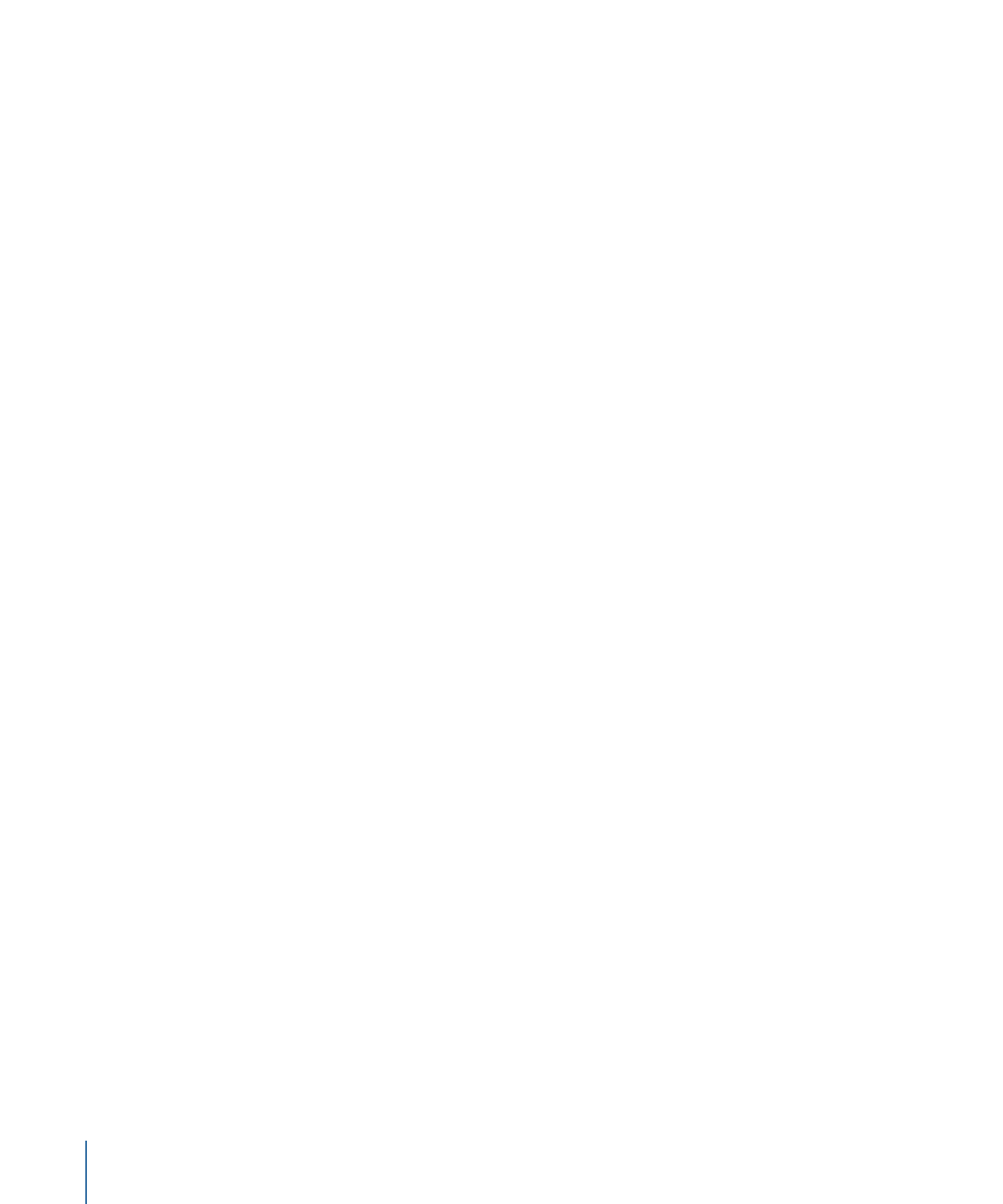
Reflets :
utilisez ce menu local pour choisir s’il faut effectuer le rendu des effets de reflets.
Les options sont les suivantes : « Activé », « Désactivé » et « Utiliser le réglage canevas ».
La désactivation de cette option réduit la durée du rendu, mais les effets de reflets
n’apparaissent pas dans la sortie.
Profondeur de champ :
utilisez ce menu local pour choisir s’il faut effectuer le rendu des
effets de profondeur de champ. Les options sont les suivantes : « Activé », « Désactivé »
ou « Utiliser le réglage du canevas ». La désactivation de cette option réduit le temps
nécessaire au rendu ; toutefois, les effets de profondeur de trame ne s’affichent alors pas
dans la sortie.